Laptop User Guide - Windows 7
Table Of Contents
- Funksjoner
- Trådløst, lokalnettverk og modem
- Pekeutstyr og tastatur
- Multimedier
- Strømstyring
- Angi strømalternativer
- Bruke nettstrøm
- Bruke batteristrøm
- Finne batteriinformasjon i Hjelp og støtte
- Bruke Batterisjekk
- Vise hvor mye strøm batteriet har igjen
- Sette inn eller ta ut batteriet
- Lade batteriet
- Oppnå maksimal brukstid før batteriet må lades
- Håndtere lavt batterinivå
- Kalibrere et batteri
- Spare batteristrøm
- Oppbevare batterier
- Avhende brukte batterier
- Bytte batteriet
- Veksle mellom grafiske modi (kun på enkelte modeller)
- Slå av datamaskinen
- Disker og stasjoner
- Håndtering av disker og stasjoner
- Optisk stasjon
- Løse problemer med stasjon og enhetsdriver
- Skuffen til den optiske stasjonen åpnes ikke slik at en CD-, DVD- eller BD-plate kan tas ut
- En plate spilles ikke av automatisk
- En DVD-film stopper, hopper over deler eller spilles av med feil
- En DVD-film vises ikke på en ekstern skjerm
- Prosessen med å brenne en plate starter ikke, eller den stopper før den er fullført
- En DVD som spilles av i Windows Media Player, gir ingen lyd eller visning
- En enhetsdriver må installeres på nytt
- Bruke eksterne stasjoner
- Forbedre harddiskytelsen
- Bytte ut harddisken
- Eksterne enheter og eksterne mediekort
- Sette inn eller bytte ut minnemoduler
- Sikkerhet
- Setup Utility (BIOS)
- Programvareoppdateringer
- Sikkerhetskopiering og gjenoppretting
- Stikkordregister
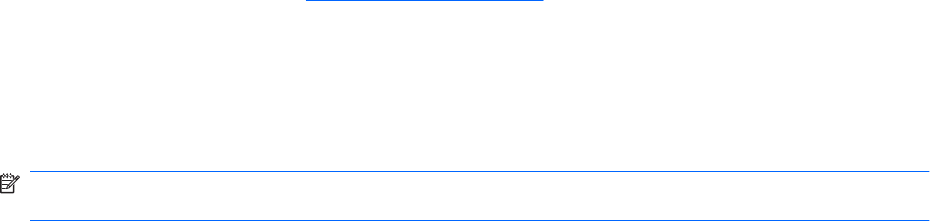
Kan ikke koble til et foretrukket nettverk
Windows kan automatisk reparere en ødelagt WLAN-tilkobling:
●
Hvis det er et nettverksikon i systemstatusfeltet lengst til høyre på oppgavelinjen, høyreklikker du
på ikonet og klikker på Feilsøk problemer.
Windows tilbakestiller nettverksenheten og forsøker å koble til et av de foretrukne nettverkene på
nytt.
●
Hvis det ikke er noe nettverksikon i systemstatusfeltet, følger du denne fremgangsmåten:
1. Velg Start > Kontrollpanel > Nettverk og Internett > Nettverks- og delingssenter.
2. Klikk på Feilsøk problemer og velg deretter nettverket du vil reparere.
Nettverksikonet vises ikke
Hvis nettverksikonet ikke vises i systemstatusfeltet når du har konfigurert det trådløse lokalnettverket,
mangler programvaredriveren eller den er ødelagt. En Windows-feilmelding med teksten "Finner ikke
enhet" kan også bli vist. Driveren må installeres på nytt.
Hvis WLAN-enheten du bruker, ble kjøpt separat, går du til produsentens nettsted for å finne den nyeste
programvaren.
Hvis du vil skaffe den nyeste versjonen av WLAN-enhetsprogramvaren for datamaskinen, følger du
denne fremgangsmåten:
1. Åpne nettleseren og gå til
http://www.hp.com/support.
2. Velg land eller region.
3. Klikk på alternativet for nedlasting av programvare og drivere og oppgi modellnummeret til
datamaskinen i søkefeltet.
4. Trykk på enter og følg veiledningen på skjermen.
MERK: Hvis WLAN-enheten du bruker, ble kjøpt separat, går du til produsentens nettsted for å finne
den nyeste programvaren.
Gjeldende nettverkssikkerhetskoder er ikke tilgjengelige
Hvis du blir bedt om å angi en nettverksnøkkel eller SSID når du kobler deg til et trådløst lokalnettverk,
er nettverket sikkerhetsbeskyttet. Du må ha de gjeldende kodene for å kunne koble deg til et sikkert
nettverk. SSID-en og nettverksnøkkelen er alfanumeriske koder som du oppgir for å identifisere
datamaskinen i nettverket.
●
Når det gjelder nettverk som er koblet til en personlig trådløs ruter, kan du se brukerhåndboken for
ruteren for å finne informasjon om hvordan du definerer de samme kodene på både ruteren og
WLAN-enheten.
●
Når det gjelder private nettverk, for eksempel nettverk på et kontor eller på et offentlig Internett-
chatterom, kan du kontakte nettverksadministratoren for å få kodene. Deretter angir du kodene når
du blir bedt om det.
Noen nettverk endrer regelmessig SSID- eller nettverkskodene som brukes i de tilhørende ruterne
eller tilgangspunktene, for å øke sikkerheten. Du må endre den tilsvarende koden i datamaskinen
i samsvar med dette.
Løse trådløse tilkoblingsproblemer 21










